Cara Mengambil Gambar Dengan Webcam Laptop Bawaan
Banyak komputer laptop dilengkapi dengan webcam internal. Ini memungkinkan pengguna untuk mengambil foto dan menyimpannya langsung ke hard drive komputer di mana mereka dapat diedit, dioptimalkan dan ditampilkan. Ini adalah aplikasi yang berguna untuk mengambil foto identifikasi cepat atau foto profil untuk aplikasi online.
Pada PC Windows
Buka folder "My Computer" dengan mengklik dua kali pada ikon desktop atau mengaksesnya dari menu "Start".
Klik "Perangkat Video USB" di bagian "Kamera dan Pemindai". Sebuah jendela akan terbuka menampilkan tampilan kamera.
Sesuaikan sudut dan arah kamera. Beberapa webcam memungkinkan rotasi penuh dalam pemasangannya ke laptop, sementara yang lain hanya menghadap ke arah yang sama dengan layar.
Mengambil gambar. Di bilah sisi "Tugas Kamera", klik "Ambil gambar baru." Biarkan jeda waktu beberapa detik saat berpose untuk gambar. Gambar kemudian akan ditampilkan untuk Anda periksa.
Di Mac
Buka aplikasi "Photo Booth". Ini dapat ditemukan di folder aplikasi di menu finder.
Sesuaikan arah webcam di laptop Anda dengan menggerakkan layar ke atas dan ke bawah dan memutar laptop. Apa yang dilihat kamera ditampilkan di layar laptop di aplikasi Photo Booth.
Ambil fotonya. Klik pada ikon kamera merah di dasar layar. Hitung mundur "3, 2, 1" dimulai dan gambar diambil.



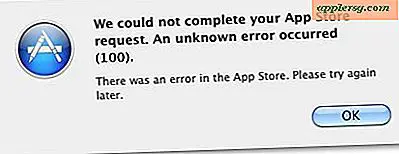
![iPad 2 dengan iOS 5 vs Windows 8 Tablet [Video]](http://applersg.com/img/fun/261/ipad-2-with-ios-5-vs-windows-8-tablet.jpg)







